Agli utenti iTunes interessano i testi delle canzoni, specialmente per chi ha un iPod o un iPhone. Inserendo i testi dei vostri brani preferiti in iTunes, infatti, potrete riguardarli direttamente sullo schermo del vostro iPod o del vostro cellulare.
Inserire tutti i testi, uno a uno, è però un’impresa titanica: per questo da anni esistono diversi sistemi per integrare automaticamente i testi dei brani nella nostra libreria. Dalle care vecchie widget per Dashboard (che spesso smettono di funzionare dopo qualche mese di supporto) alle vere e proprie applicazioni, passando per gli script. C’è di tutto, e considerando che una delle applicazioni più scaricate di Mac App Store è proprio Lyrica, che fa questo lavoro, immagino che in molti stiano ancora cercando l’applicazione migliore.
A mio parere, però, uno dei software più interessanti in questo ambito è il non sufficientemente conosciuto MassiveLyrics, creato da un giovanissimo programmatore italiano: Davide Candiloro. Già il fatto che il programmatore sia italiano vi farà capire che l’applicazione non funziona solo con i testi in inglese, ma anche con i brani della nostra lingua.
«Inizialmente MassiveLyrics era un semplice script Ruby», spiega Davide, «Messo insieme in un’oretta per popolare la mia libreria, poi postato e dimenticato una volta che avevo i testi di tutte le canzoni». Come altre applicazioni, anche lo script di Davide si basava sulle Api Rest di LyricWiki, che consentivano di scaricare testi da quello che forse è il più ampio database del web. Quelle Api, però, sono state soppresse per motivi di copyright, rendendo inutilizzabili molte applicazioni che le sfruttavano. Davide, invece, ha trovato una soluzione alternativa, basata sulla semplice estrazione dei testi dalla pagina. Inoltre ha trasformato lo script in un’applicazione Cocoa, cosa che ne rende ancor più semplice l’utilizzo: «La cosa bella è che con cocoa è stato possibile anche abilitare il processing in parallelo delle canzoni, così ne vengono scaricate 5 alla volta, velocizzando di molto rispetto ad altri programmi analoghi (qualcuno mi ha detto di aver scaricato 17000 canzoni in circa 2 ore!)».
L’utilizzo di MassiveLyrics è molto semplice:
1 – Scaricate MassiveLyrics dal sito ufficiale, quindi apritelo.
2 – Selezionate nella libreria di iTunes tutti i brani a cui volete aggiungere i testi. Se volete popolare l’intera libreria scegliete, dalla barra dei menu, la voce Composizione > Seleziona tutto.
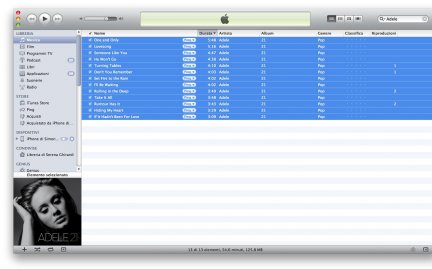
3 – In MassiveLyrics cliccate il tasto “Get” e MassiveLyrics cercherà i testi.
4 – Una volta finito cliccate “Write all found lyrics to iTunes”. Tutti i testi saranno caricati nell’apposito metatag di iTunes, così li potrete visualizzare su iPod e iPhone.
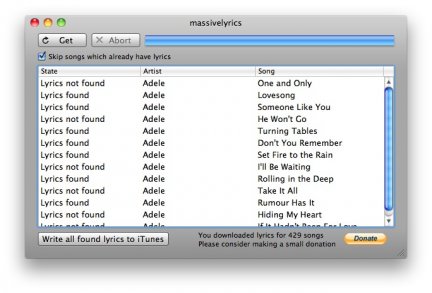
Come tutte le applicazioni di questo tipo, MassiveLyrics non è perfetta e non troverà i testi di tutti i brani. Si tratta però di una soluzione gratuita, che vi consentirà di sfoltire il lavoro. Volendo potrete sostenere il lavoro di Davide: «L’app sta avendo un discreto successo, ho ricevuto circa una cinquantina di donazioni e in molti l’hanno scaricata». In futuro, se ci sarà sostegno, queste saranno le migliorie in arrivo:
Auguriamo un buon karaoke a tutti noi, e un buon lavoro a Davide…
/https://www.webnews.it/app/uploads/sites/2/2011/02/p13418-620x350-1.jpg)
/https://www.webnews.it/app/uploads/sites/2/2019/06/fine-itunes.jpg)
/https://www.webnews.it/app/uploads/sites/2/2019/06/itunes-addio.jpg)
/https://www.webnews.it/app/uploads/sites/2/2019/05/macos-10-15-itunes.jpg)
/https://www.webnews.it/app/uploads/sites/2/2019/03/aquaman-crackato-itunes.jpg)